Dokumentation lokal bearbeiten und veröffentlichen¶
Wenn Du die Dokumentation erweitern willst, z.B. mit einem eigenen HowTo, ein fehlendes Kapitel ergänzen möchtest, oder größere Änderungen machen und testen willst, benötigst Du folgende Dinge:
ein Konto bei Github
Die Software git (wird zur Verwaltung und Versionierung der Dokumentation verwendet)
Die Software sphinx (zum Übersetzen und Testen der Quelldateien), die wiederum python voraussetzt
optional: SSH-Schlüssel bei Github hochladen (erleichtert die Arbeit mit git)
Lokale Installation (Ubuntu)¶
Mit folgenden Befehlen kannst Du unter einer aktuellen (ab 22.04 LTS) Ubuntu-Distributionen git (>= 2.39.2), python (>= 3.10) und sphinx (>= 7.2.6) nachinstallieren:
$ sudo apt install git
$ sudo apt install python3-pip
$ pip3 install sphinx
$ pip3 install sphinx_rtd_theme
Offizielle Dokumentation kompilieren¶
Hast Du bereits bereits eine heruntergeladene Dokumentation aus dem offiziellen Repository, dann könntest Du nun eine lokale Version der Dokumentation bauen und betrachten. Ansonsten mach mit dem nächsten Punkt weiter: GitHub Konto erstellen
Öffne dazu ein Terminal, navigiere zum Ordner linuxmuster-docs/main, führe make clean && make html aus und rufe die Datei linuxmuster-docs/main/build/html/index.html z.B. mit dem Browser Firefox auf, um das Ergebnis zu betrachten.
linuxadmin@lmn-docs:~$ cd linuxmuster-docs/
linuxadmin@lmn-docs:~/linuxmuster-docs$ cd main/
linuxadmin@lmn-docs:~/linuxmuster-docs/main$ make celan && make html
sphinx-build -b html -d build/doctrees source build/html
Running Sphinx v7.2.6
loading translations [de_DE]... done
loading pickled environment... done
...
linuxadmin@lmn-docs:~/linuxmuster-docs/main$ firefox build/html/index.html
GitHub Konto erstellen¶
Spätestens jetzt solltest Du ein Konto bei GitHub erstellen: https://github.com/join.
Verifziere Deine E-Mail-Adresse. Natürlich kannst Du die Dokumentation zu GitHub durchlesen. Weiter geht es dann unter https://github.com/linuxmuster-docs/main
Hinweis
Im folgenden wird das Konto „lmn-docs-bot“ verwendet. Überall wo dieser auftaucht, ersetze ihn durch Dein Kontonamen bei GitHub.
Linuxmuster Dokumentation forken¶
Öffne die linuxmuster.net Dokumentation auf Github und klicke auf „Fork“.

Öffne nun einen Terminal / Eingabeauffoderung (Strg+Alt+t in Ubuntu) and gib folgenden Befehl ein:
Bemerkung
Nutze die URL git@github.com:lmn-docs-bot/main.git falls Du bereits einen SSH-Schlüssel bei Github hochgeladen hast!
linuxadmin@lmn-docs:~$ git clone https://github.com/lmn-docs-bot/main.git my-docs
Klone nach 'my-docs' ...
...
linuxadmin@lmn-docs:~$ cd my-docs
Du kannst nun mit
linuxadmin@lmn-docs:~/my-docs$ make clean && make html
linuxadmin@lmn-docs:~/my-docs$ firefox build/html/index.html
die Dokumentation in HTML übersetzen und diese lokal in Deinem Browser öffnen.
Dokumentation ändern oder neu erstellen¶
Die Dokumentation ist in der Markupsprache „rST“ geschrieben. Hier findest Du einen guten Überblick über die häufig verwendeten Elemente.
Hinweis
Bitte beachte auch unbedingt die Leitlinien zur Dokumentation, damit die Änderungen schnell eingepflegt werden könnnen!
Im Verzeichnis source und den entsprechenden Unterordnern befinden sich alle Dokumentationsdateien. Öffne einfach eine dieser Dateien und führe die gewünschten Änderungen durch. Du kannst auch eine neue Dokumentation in einem der Unterordner anlegen. Erstelle dazu einfach einen Ordner mit einem passenden Namen und die notwendige index.rst Datei.
$ mkdir source/howto/foobar
$ touch source/howto/foobar/index.rst
Schau Dir auch die anderen Dokumentationsdateien an, um mehr über den Aufbau und Syntax zu lernen.
Commit und push¶
Hast Du alle Änderungen vorgenommen, kannst Du diese nun zur Überprüfung einreichen. Dazu sind folgende Schritte notwendig:
Wichtig
Überprüfe bitte zuerst, ob make clean && make html ohne Fehler durchläuft! Falls nicht, behebe bitte alle Fehler und Warnungen, bevor Du Deine Änderungen hochlädst!
$ make html
Falls Du neue Dateien oder Ordner erstellt hast, müssen diese noch hinzugefügt werden:
$ git add source/howto/foobar
Gib nun noch einen Kommentar zu Deinen Änderungen ein und lade alles in Deinen Fork hoch:
$ git commit -a -m"My great documentation"
$ git push
Pull-Request¶
Erstelle nun einen „Pull-Request“ unter https://github.com/lmn-docs-bot/main, indem Du auf New Pull Request klickst.
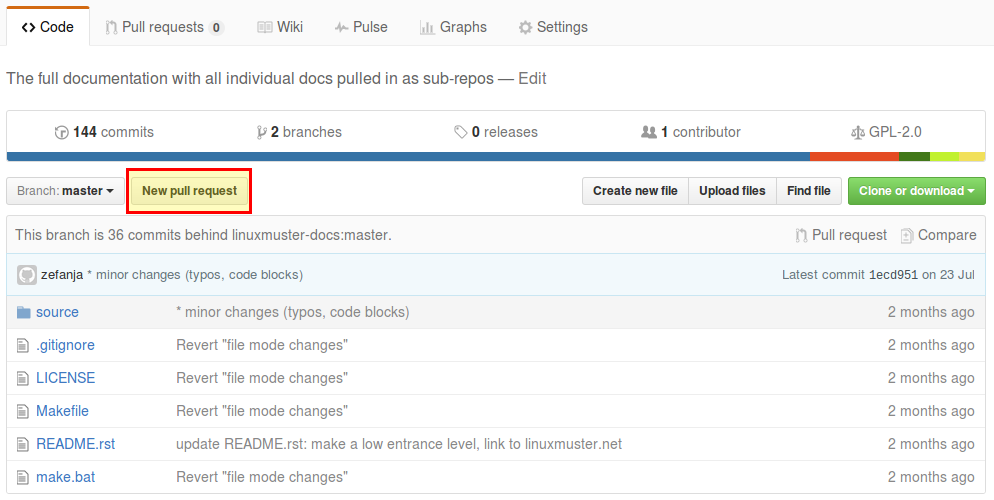
Wenn Du weitere Änderungen vornehmen möchtest und diese mit git commit -a -m"My comment" und git push bei Github hochlädst, werden diese Änderungen automatisch dem Pull Request hinzugefügt.
Eigenen Fork aktualisieren¶
Um später weiter Änderungen vornehmen zu können, kann der eigene Fork bei GitHub komplett gelöscht und ein neuer erzeugt werden. Alternativ kann der eigene Fork auf den Stand des offiziellen Repository gebracht werden:
Verschiebe alle lokalen Änderungen mit
git stashin den Hintergrund~/my-docs$ git stash
Füge (einmalig) einen remote-tracking branch hinzu:
~/my-docs$ git remote add upstream https://github.com/linuxmuster-docs/main.git
Hole und merge den aktuellen offiziellen branch:
~/my-docs$ git fetch upstream ~/my-docs$ git merge upstream/master Aktualisiere 76e2e32..be2f941 Fast-forward
Wenn der merge nicht in einem
Fast-forwardendet, solltest Du besser den Fork löschen und neu erzeugen. Andernfalls kannst Du jetzt die offiziellen Änderungen hochladen.~/my-docs$ git push
Jetzt kannst Du Deine lokalen Änderungen wieder hervorholen:
~/my-docs$ git stash pop
Für Fortgeschrittene: andere Zweige bearbeiten¶
Unterschiedliche Versionen von linuxmuster.net werden in unterschiedlichen Zweigen des github-Repository dokumentiert. Die aktuelle Version ist im Zweig master untergebracht und obige Abschnitte beziehen sich darauf.
Will man einen anderen Zweig bearbeiten, beispielsweise den Zweig v7.2, dann gibt es nur Folgendes zu beachten:
Man muss einmalig den Zweig mit
git checkout v7.2lokal initialisieren. Mitgit branchsieht man, welche Zweige aktuell sind.linuxadmin@lmn-docs:~/my-docs$ git branch -l * master linuxadmin@lmn-docs:~/my-docs$ git checkout v7.2 Zu Branch 'v7.2' gewechselt Ihr Branch ist auf demselben Stand wie 'origin/v7.2'. linuxadmin@lmn-docs:~/my-docs$ git branch master * v7.2
Man sollte also immer nachschauen, in welchem Zweig man gerade arbeitet.
Die Abschnitte zu
commitundpushstimmen in jedem Zweig.Wird ein Pull-Request in Github erstellt, dann ist zu beachten, dass auch die gleichen Zweige verglichen werden.
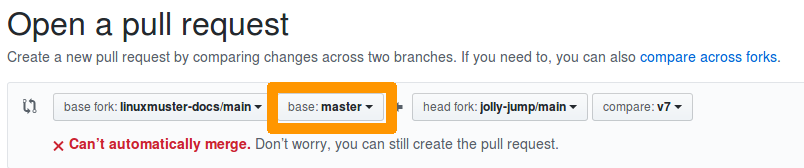
Ein Pull-Request mit falsch gewähltem Zweig, die sich nicht automatisch zusammenführen lassen.¶
Aktualisiert man den eigenen Fork über das
upstream-Repository, dann muss man den Befehl zum Zusammenführen anpassen. Ein Ablauf kann dann so aussehen:linuxadmin@lmn-docs:~/my-docs$ git fetch upstream remote: Enumerating objects: 15, done. remote: Counting objects: 100% (15/15), done. remote: Compressing objects: 100% (12/12), done. remote: Total 19 (delta 4), reused 3 (delta 3), pack-reused 4 Entpacke Objekte: 100% (19/19), Fertig. Von https://github.com/linuxmuster-docs/main 7d25598..2c31c06 master -> upstream/master 4a27d6b..d4edde9 v7.2 -> upstream/v7.2 linuxadmin@lmn-docs:~/my-docs$ git branch master * v7.2 linuxadmin@lmn-docs:~/my-docs$ git merge upstream/v7.2 Aktualisiere d3ada10..d4edde9 Fast-forward source/appendix/install-on-kvm/index.rst | 2 ++ 1 file changed, 2 insertions(+)
Ein „merge“ des falschen Zweiges, z.B.
upstream/masterhätte hier zu Folge, dass alle Änderungen zwischen den Zweigen zusammengeführt werden würden. Dies führt bei stark unterscheidenden Zweigen zu Fehlern.
Der master-Zweig ist kein besonderer Zweig. Man kann also dorthin zurückkehren, wie man zu jedem Zweig wechselt, mit git checkout master.